프로젝트를 총 세명이 진행하다보니, 다들 코드 스타일이 달랐다.
코드의 품질을 높이고, 좋은 코딩 스타일을 익히기 위해 eslint를 프로젝트에 적용하기로 했다.
https://github.com/naver/eslint-config-naver
naver/eslint-config-naver
Naver JavaScript Coding Conventions rules for eslint - naver/eslint-config-naver
github.com
eslint 는 Airbnb를 기반으로 한 naver eslint를 적용하기로 하였다.
# 적용 순서
1. 프로젝트에 eslint를 설치한다.
yarn add eslint -D
2. 설치가 완료되었다면, IDE(phpstorm 사용)에 eslint를 설정한다.
Enable을 체크하고, ESLint package에 설치한 eslint 경로를 지정해준다. ( Enable를 체크하면 자동으로 찾아준다. )

3. eslint-config-naver를 프로젝트에 설치한다.
yarn add eslint-config-naver -D
4. 프로젝트내부에 .eslintrc 파일을 만들고 옵션을 추가한다.
{
"env": {
"es6": true
},
"extends": "naver"
}
잘 적용 됐다 :)
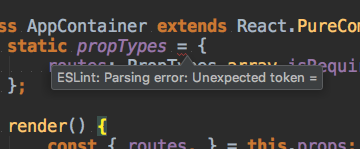
*참고 URL : https://jojoldu.tistory.com/230
Airbnb의 eslint를 IntelliJ에 적용하기
안녕하세요? 이번 시간엔 airbnb의 eslint를 IntelliJ에 적용하는 예제를 진행해보려고 합니다. 모든 코드는 Github에 있기 때문에 함께 보시면 더 이해하기 쉬우실 것 같습니다. (공부한 내용을 정리하는 Github..
jojoldu.tistory.com
# rules 추가
1. 공백 tab > space 4칸
"rules": {
"indent": ["error", 4]
}
# webpack dev server에 연결
1. loader 설치
yarn add babel-eslint eslint-loader eslint-plugin-import --save --dev
2. webpack.config에 추가
babel-loader보다 eslint-loader가 먼저 실행되어야 한다.
// webpack.config.development.js
rules: [
{
enforce: 'pre',
test: /\.(js)$/,
loader: 'eslint-loader',
exclude: /node_module/,
}
],
3. .eslintrc 에 parser 설정
{
"env": {
"es6": true
},
"extends": ["naver"],
"rules": {
"no-script-url": "off",
"no-console": "off",
"no-extra-boolean-cast": "off",
"no-useless-escape": "off",
"max-len": ["error", { "code": 200 }],
"no-else-return": "off",
"indent": ["error", 2],
"quotes": ["error", "single"],
"array-element-newline": ["error", "consistent"],
"object-curly-spacing": ["error", "always"],
"no-dynamic-require": 0
},
"parser": "babel-eslint" // 추가
}'JavaScript > ETC' 카테고리의 다른 글
| babel (0) | 2019.06.13 |
|---|---|
| 호이스팅 (0) | 2019.04.20 |
| 불변성 (0) | 2019.04.03 |
| Object.entries() (0) | 2019.03.29 |
| 자바스크립트 비동기 처리와 콜백함수 (0) | 2019.03.07 |
